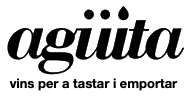Després d’una setmana de pràctica i en alguns casos de descoberta del programa Excel, continuaré des d’on ens vam quedar, parlant de la manera de descobrir utilitats per a l’Excel amb les plantilles i parlant d’algunes qüestions més relatives a les seves funcions. Una d’aquestes –que potser us sorprendrà– és fer servir el programa en la confecció d’horaris i agendes, però potser hi ha programes més adequats que trobareu al web. Ja sabeu que no hi ha res com escriure què voleu i Google us en dóna la resposta. Sinó, espereu l’Internauta: s’admeten peticions!
Després d’una setmana de pràctica i en alguns casos de descoberta del programa Excel, continuaré des d’on ens vam quedar, parlant de la manera de descobrir utilitats per a l’Excel amb les plantilles i parlant d’algunes qüestions més relatives a les seves funcions. Una d’aquestes –que potser us sorprendrà– és fer servir el programa en la confecció d’horaris i agendes, però potser hi ha programes més adequats que trobareu al web. Ja sabeu que no hi ha res com escriure què voleu i Google us en dóna la resposta. Sinó, espereu l’Internauta: s’admeten peticions!
Bromes a banda, personalment crec que ens dóna més satisfaccions fer un petit full de càlcul per resoldre un problema, per exemple, d’horaris, que no cercar-ne un que ens ho resolgui via Google.
Avui també parlaré de macros i gràfics, la cosa tan visual i aclaridora que solen posar com a resultat de les enquestes, però nosaltres els podem aplicar a casa nostra per veure les nostres tendències. Si hi escrivim dades diàries, només ens calen dos minuts i al final d’un període de temps que establirem nosaltres, màgicament veurem un gràfic de la manera que vulguem que ens ajudarà a saber els nostres costums, consums i tendències, despeses en llum, telèfon, sortides, pes, pressió arterial, etc.
I també parlaré de les macros amb un significat diferent de les de la fotografia. Som-hi!
Idees per fer amb l’Excel
La setmana anterior comentava que una manera d’entrar al món de l’Excel és descobrir les plantilles que us poden donar una solució als vostres problemes. A Can LibreOffice, hi trobareu molts projectes per trobar les plantilles que us comento: poseu el nom de la plantilla a l’entrada de cerques i llestos.
A Can Microsoft, també hi trobareu nombroses plantilles.
Normalment totes les plantilles us funcionaran en tots els fulls de càlcul. Un dels principals actius de LibreOffice és la compatibilitat amb el líder del mercat, Excel. Pot ser que alguna tingui alguna especificitat, però si sabeu com funciona el vostre programa ho podreu arreglar fàcilment.
I si aneu a Google i poseu al cercador ‘plantilles Excel’, no us les acabareu.
No cal fer servir els fulls de càlcul només per a coses serioses. Si sou dels qui jugueu a lligues d’aficionats o feu campionats de botifarra, us pot anar molt bé un full de càlcul per a organitzar els emparellaments i portar les classificacions.
I no us penseu: el negoci que hi ha al voltant de les plantilles és molt gran. Mireu aquesta web i veureu la quantitat de plantilles i el preu que en demanen. Si sou manetes i teniu una mica de coneixements de programació, podeu fer alguns calerons… El sistema és el tradicional: t’ofereixen plantilles senzilles gratuïtes i de més sofisticades per un petit import. Per exemple, per fer la declaració d’IVA amb el nou model 303 d’Hisenda teniu una plantilla gratuïta, però si voleu una plantilla una mica més perfeccionada per fer el mateix heu de pagar 19,90 €.
Però si voleu fer molts diners, aquesta plantilla controla tots els resultats de la Primitiva, Bonoloto, grossa de la Primitiva i Euromilions (i un sistema per a connectar-se a Loterías i actualitzar les dades) i té una opció de predicció automàtica, tot ben embolicat per guanyar la propera rifa…
Què són les macros?
Gairebé segur que si heu anat remenant per les plantilles, haureu vist comentaris del tipus ‘aquest full de càlcul conté macros’ i, depenent de les vostres preferències de seguretat, el vostre programa les haurà desactivades.
Les macros són petits programes en VBA (Visual Basic for Applications) dins el full de càlcul que fan operacions automàtiques o iniciades per algun mecanisme (un botó d’activació, per exemple) i, històricament, han estat les introductores de virus i programes de malware als ordinador. Per això solen tenir molt mala fama, encara que siguin molt útils. Així que, per precaució, desactiveu les macros sempre i només deixeu que un full de càlcul executi una macro si sabeu perfectament d’on us ha arribat aquell full de càlcul, i encara!
Per a crear-ne una, el millor sistema per a aprendre és capturar els passos que fem per realitzar una feina concreta a Excel amb l’opció ‘Gravar macro’ i el mateix Excel ens crea el programet en VBA per repetir tantes vegades com vulguem la mateixa acció. Us deixo un vídeo on s’explica en perfecte colombià la manera de fer una macro per canviar l’amplada d’una columna. Fixeu-vos què vol dir una macro: la possibilitat de repetir automàticament tantes vegades com vulgueu i quan vulgueu una mateixa acció.
Al mateix vídeo podeu veure un exemple de la manera d’extreure valors d’una banc de dades de manera automàtica i de fer un botó per facilitar l’automatització de la macro. En total són setze minuts, però segur que seran ben aprofitats.
Recordeu que una macro, o programa, es pot guardar al mateix full de càlcul en què treballem o bé, si són macros o programes d’ús molt general, en un full de macros del vostre ordinador que sempre tindreu a l’abast.
Si voleu anar una mica més lluny, us deixo les adreces de dos cursos gratuïts de programació de macros d’Excel: el primer i el segon.
Com es pot fer un gràfic?
El primer que necessitem per fer un gràfic són les dades a partir de les que el farem. De vegades són disperses en un full de càlcul, així que ens pot ser útil copiar-les a un nou full de càlcul per poder fer el gràfic.
A partir d’aquí la feina és molt fàcil. Seleccioneu les dades, feu clic a la icona de gràfic o aneu al menú ‘Inserir’ —> ‘Gràfic’, elegiu quin tipus de gràfic, escriviu el text per a definir els eixos i el nom del gràfic i aneu fent clic a ‘Següent’ de totes les preguntes que us apareguin fins que surti dibuixat el gràfic.
Ja veureu que l’Excel us ofereix un grapat de tipus de gràfic:
-de barres
-de formatgets
-de línies d’àrea
-de dispersió
-etc.
Podria definir què vol dir cada tipus, però el millor és que jugueu amb els tipus de gràfic per veure quin és el que millor representa les dades.
Una vegada creat el gràfic, veureu que qualsevol canvi en els valors originals del fill de càlcul es tradueix en una modificació del gràfic que hem creat. A partir d’aquí podreu modificar el tipus de gràfic, els noms que heu definit al començament, els valors que fa servir per dibuixar el gràfic, el tipus de lletra, la mida… En resum, podreu modificar qualsevol dels paràmetres o valors que fa servir per dibuixar el gràfic.
Mireu aquest tutorial de l’OpenOffice Calc en dos vídeos (a partir del minut sis del primer vídeo) en un perfecte català, creat pel Citilab Cornellà per obtenir el certificat ACTIC (acreditació de competències en tecnologies de la informació i la comunicació).
Com sempre us animo que us hi llanceu. Espero haver desmitificat la fama que a priori té l’Excel com a programa usat per gent dedicada a l’economia. De totes maneres, ja sabeu que escrivint a l’Internauta (@jjofra a Twitter), amb molt de gust us resoldrem els dubtes si sou capaços de fer una pregunta en 140 caràcters…